Android 6 - kas ir jauns?

- 3714
- 232
- Marco Wiza
Pirms nedēļas pirmie viedtālruņu un planšetdatoru īpašnieki sāka saņemt atjauninājumu Android 6 Marshmallow, es to arī saņēmu un steidzos dalīties ar dažām jaunām šīs OS iespējām, turklāt tam drīz vajadzētu nonākt pie daudziem jauniem Sony, LG, HTC un Motorola ierīces. Lietotāju iespaidi saskaņā ar iepriekšējo versiju nebija labākie. Apskatīsim, kādas atsauksmes par Android 6 būs pēc atjaunināšanas.
Es atzīmēju, ka android 6 saskarne nav mainījusies vienkāršam lietotājam, un viņš, iespējams, vienkārši neredz jaunas funkcijas. Bet tie ir un ar lielu varbūtību jūs var interesēt, jo tie ļauj jums padarīt dažas lietas ērtākas.
Build -in File Manager
Jaunajā Android, visbeidzot, parādījās iebūvēts failu pārvaldnieks (mēs runājam par Pure Android 6, daudzi ražotāji iepriekš nosaka viņu failu pārvaldnieku, un tāpēc šiem zīmoliem inovācijas var būt nebūtiskas).
Lai atvērtu failu pārvaldnieku, dodieties uz iestatījumiem (pavelkot paziņojumus augšpusē, pēc tam atkal un, noklikšķinot uz ikonas pārnesumkārbas), dodieties uz “Storage and USB Drives” un pašā apakšā atlasiet “Atvērt”.
Atveriet faila vai planšetdatora failu sistēmas saturu: jūs varat apskatīt mapes un to saturu, kopēt failus un mapes uz citu vietu, kopīgot atlasīto failu (pēc tam, kad to izvēlējies ar ilgu nospiešanu). Tas nenozīmē, ka iebūvētās failu pārvaldnieka funkcijas ir iespaidīgas, taču tās klātbūtne ir laba.

Sistēmas lietotāja lietotāja uztvērējs
Šī funkcija ir paslēpta pēc noklusējuma, bet ļoti interesanta. Izmantojot sistēmas lietotāja saskarnes uztvērēju, varat konfigurēt, kuras ikonas tiek parādītas ātrās piekļuves panelī, kas atveras, ja divreiz velk ekrāna augšējo daļu, kā arī paziņojuma ikonas.
Lai iespējotu sistēmas lietotāja lietotāja lietotāja uztvērēju, dodieties uz ātras piekļuves nozīmīšu laukumu un pēc tam vairākas sekundes nospiediet un turiet pārnesuma ikonu. Pēc tam, kad esat to atbrīvojis, iestatījumi tiks atvērti ar ziņojumu, ka ir iekļauta funkcija System UI uztvērēja funkcija (atbilstošais vienums parādīsies iestatījumu izvēlnē, pašā apakšā).

Tagad jūs varat konfigurēt šādas lietas:
- Ātrās piekļuves pogu saraksts.
- Iespējot un atspējot ikonu atspoguļojumu paziņojumu jomā.
- Iespējot akumulatora uzlādes parādīšanu paziņojumu jomā.
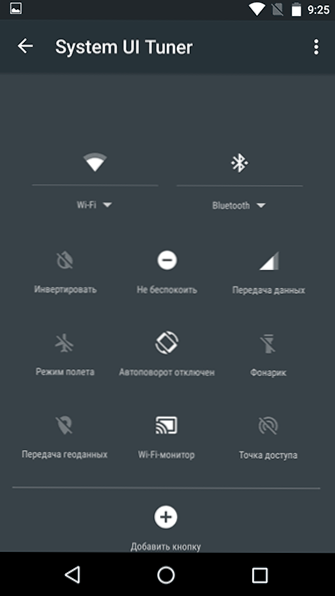
Pastāv arī iespēja ieslēgt Android 6 demonstrācijas režīmu, kas noņem visas ikonas no paziņojumu lauka, un tajā tiek parādīti tikai viltus laiks, pilns Wi-Fi signāls un pilna akumulatora uzlāde.
Atsevišķas atļaujas lietojumprogrammām
Katrai lietojumprogrammai tagad varat iestatīt atsevišķas atļaujas. Tas ir, pat ja kādai Android lietojumprogrammai nepieciešama piekļuve SMS, to var atspējot (tomēr jāsaprot, ka jebkuras atļauju darbības atslēgas atvienošana var izraisīt lietojumprogrammu, ka lietojumprogramma pārtrauks darboties).
Lai to izdarītu, dodieties uz iestatījumiem - lietojumprogrammām, atlasiet interesējošo lietojumprogrammu un nospiediet “atļaujas”, pēc tam izslēdziet tās, kuras jūs nevēlaties dot lietojumprogrammai.
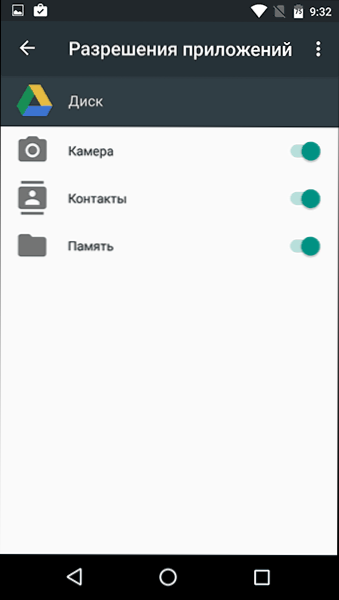
Starp citu, lietojumprogrammu iestatījumos jūs varat arī atspējot paziņojumus par to (pretējā gadījumā daži tiek mocīti, pastāvīgi atnākot no dažādām spēlēm).
Gudra paroļu bloķēšana
Parādījās Android 6 un pēc noklusējuma automātiskās paroļu saglabāšanas funkcija Google kontā (ne tikai no pārlūkprogrammas, bet arī no lietojumprogrammām). Dažiem funkcija var būt ērta (galu galā piekļuvi visām jūsu parolēm var iegūt, izmantojot tikai Google kontu, t.E. Viņš pārvēršas par paroļu pārvaldnieku). Un kāds var izraisīt paranoja cīņu - šajā gadījumā funkciju var izslēgt.
Lai izslēgtu, dodieties uz “Google iestatījumu” iestatījumu punktu un pēc tam sadaļā “Pakalpojumi” atlasiet “Smart Lock for paroles”. Šeit jūs varat apskatīt jau saglabātās paroles, izslēgt funkciju un arī izslēgt automātisko ieeju, izmantojot saglabātās paroles.

Noteikumu iestatīšana režīmā "Netraucēt"
Tālruņa klusais darbības veids parādījās operētājsistēmā Android 5, un 6. versijā tā attīstība saņēma tā attīstību. Tagad, ieslēdzot funkciju "Neuztraucieties", varat iestatīt režīma darbības laiku, konfigurēt, kā tas darbosies, un papildus, ja jūs apmeklējat režīma iestatījumus, varat iestatīt noteikumus tā darbam.
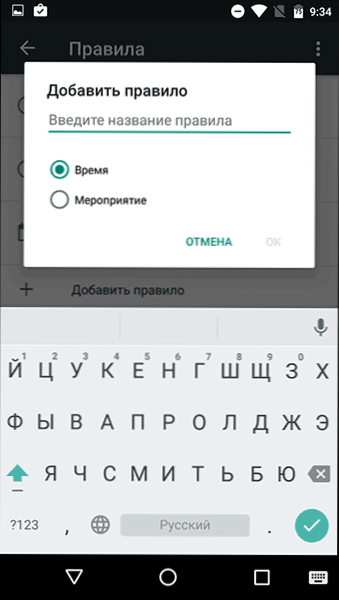
Noteikumos jūs varat iestatīt laiku, lai automātiski ieslēgtu režīmu bez skaņas (piemēram, naktī) vai iestatīt režīma "netraucētu" iekļaušanu, kad notiek Gogle kalendāri (jūs varat izvēlēties noteiktu kalendāru).
Lietojumprogrammu instalēšana pēc noklusējuma
Android Marshmallow ir saglabājis visus vecos veidus, kā pēc noklusējuma iecelt pieteikumus, lai atvērtu noteiktas lietas, un tajā pašā laikā parādījās jauns, vienkāršāks veids.
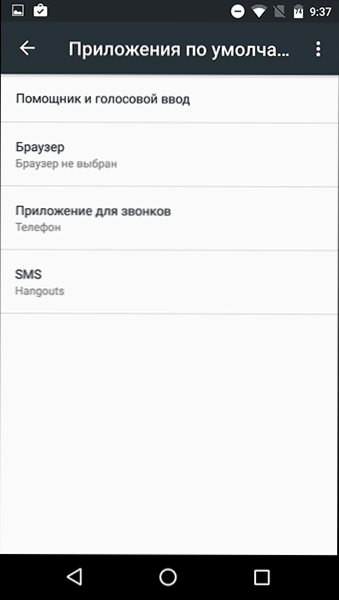
Ja jūs apmeklējat iestatījumus - lietojumprogrammas, un tur jūs noklikšķināsit uz pārnesuma ikonu un atlasīsit vienumu “Noklusējuma lietojumprogramma”, jūs redzēsit, kas ir domāts.
Tagad uz krāna
Vēl viena funkcija, kas paziņota operētājsistēmā Android 6 - tagad uz krāna. Tās būtība ir atkarīga no tā, ka, ja kādā lietojumprogrammā (piemēram, pārlūkprogrammā) nospiediet un turiet pogu “Sākums”, Google tagad saistītie padomi, kas saistīti ar aktīvās lietojumprogrammas loga saturu.
Diemžēl man neizdevās pārbaudīt funkciju - tā nedarbojas. Es domāju, ka funkcija vēl nav sasniegusi Krieviju (un, iespējams, iemesls ir kāds cits).
Papildus informācija
Bija arī informācija, ka Android 6 ir parādījusies eksperimentāla funkcija, kas vienā ekrānā ļauj veikt dažas aktīvas lietojumprogrammas. Tas ir, ir iespēja iekļaut pilnīgu daudzuzdevumu veikšanu. Tomēr šobrīd tam ir nepieciešama saknes piekļuve un dažas manipulācijas ar sistēmas failiem, tāpēc šī raksta ietvaros es neaprakstīšu iespēju, es neizslēdzu, ka drīz vien būs pieejama vairāku punkta interfeisa funkcija nepildīt.
Ja jūs kaut ko nokavējāt, dalieties ar novērojumiem. Jebkurā gadījumā, tā kā jums patīk Android 6 Marshmallow, atsauksmes bija nogatavojušās (saskaņā ar Android 5 teikto tās nebija labākās)?

